Como reconhecer a montagem do Windows 10: alguns métodos simples
Cada usuário que está monitorando a saída de atualizaçõespara a décima versão do Windows, ele eventualmente começa a se perguntar se tem as atualizações mais recentes para o Windows 10. A versão mais recente, lançada para a "dúzia", tem muitas inovações. Listá-los não faz sentido. Portanto, vamos nos concentrar exclusivamente no problema de visualizar informações sobre a versão do próprio SO (não confundir com os pacotes de atualizações instalados).
Como descobrir a montagem do Windows 10: breve informação sobre o sistema
A fim de obter as informações necessárias sobresistema, o Windows tem várias ferramentas disponíveis. Mas, em alguns casos, você pode usar o modo de teste on-line. Veja todos os assemblies do Windows 10 de 2016 ou liberados anteriormente no recurso oficial da Microsoft.
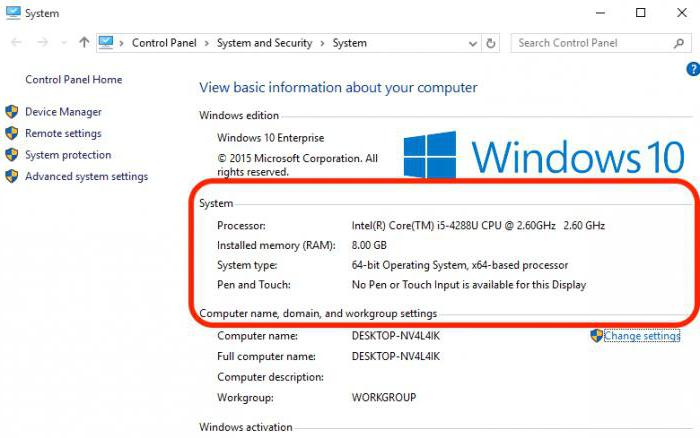
No entanto, a maneira mais fácil de visualizar as informações de resumovocê pode nas informações acessadas através do menu do botão direito no ícone do computador no "Explorer" com a seleção da linha de propriedade. Mas a informação aqui é mínima. Basicamente, eles dizem respeito aos parâmetros do processador e à quantidade de RAM, embora no topo seja indicado que o sistema operacional está instalado exatamente na décima modificação (oficial e ativada).
Usando o operador winver
Agora vamos ver como encontrar a montagem do Windows 10, usando para isso muitos usuários desconhecidos significa fornecer muito mais informações sobre o sistema.
A primeira e mais simples maneira é entrar no console de comando a partir do menu "Run" (no campo de entrada que a combinação cmd é prescrita), na qual você precisa digitar o comando winver e pressionar a tecla enter.

Depois disso, um especialjanela. Há mais informações nele. A primeira linha mostra a versão do sistema e o próprio número da montagem. Se o usuário tiver a atualização mais recente da atualização de aniversário, o assembly deve ter o número 14393.447 ou 448 (a última atualização da versão Pro ficou disponível em 9 de novembro, mas, por algum motivo, pode não ser instalada automaticamente).
Visualizar informações do sistema
Outra solução para o problema de como aprender a montagem do Windows 10, pode se tornar uma ferramenta que muitos usuários não conhecem ou esquecem.
Existe um executável msinfo32 no Windows.exe, que é responsável por iniciar o visualizador de informações do sistema. Para executá-lo, você deve escrever o nome do arquivo sem uma extensão (msinfo32) na linha "Executar" do console, porque aqui todos os componentes executáveis do kit de ferramentas do Windows são detectados automaticamente.

Existem várias seções à esquerda, mas parasomente a primeira versão (principal) deve ser visualizada. Aqui, a designação do assembly instalado difere um pouco do que você pode ver ao usar a linha de comando (as atualizações mais recentes, por exemplo, 447 ou 448, não são especificadas, mas há uma numeração comum indicando a modificação do Windows 10).
Usando a seção de opções
Outro método, que permite resolver o problema,como descobrir a montagem do Windows 10, é iniciar o menu principal "Start" para chamar a seção de parâmetros, que é considerada a segunda versão do "Painel de Controle", e ir para o menu do sistema.

Na parte inferior há uma linha "Sobre o sistema", clicando emqual, o usuário receberá as características mais detalhadas. Algo sobre essa informação se parece com uma janela chamada da linha de comando, meio que combinada com as propriedades do computador, mas há muito mais informações aqui. Além disso, é aqui que você pode fazer algumas manipulações adicionais, por exemplo, alterar a chave do produto ou usar a edição de ferramentas de administração avançadas.
DirectX
Finalmente, considere outra ferramenta queinjustamente ignorado por muitos. Obter informações sobre o "hardware" e a versão do sistema pode ser a partir da caixa de diálogo DirectX, que é chamada pelo comando dxdiag no menu "Executar".

Na primeira aba e serão apresentadas todas as informações básicas relacionadas tanto ao "ferro" quanto a alguns componentes de software, incluindo o interesse do usuário na montagem do sistema operacional.
Em vez do total
Em princípio, todos os fundos acima são bons. Mas para o máximo de informações, você deve selecionar o visualizador apropriado. No caso de se tratar da montagem do sistema, a linha de comando, o operador msinfo32 e a seção de parâmetros são adequados. Mas, em cada caso, se você quiser conhecer as características avançadas não apenas do software, mas também da parte do sistema, deverá escolher as informações sobre o sistema ou a caixa de diálogo do DirectX.







